Ви хочете завантажувати декілька відеофайлів на планшет? Або вам потрібно скачати відео з ютуба, а потім залити його в Instagram? Але у вихідному вигляді вони будуть займати всю пам'ять вашого пристрою або просто занадто великі за вагою, щоб підходити для Инстаграму або Фейсбуку? А може вам потрібно скинути з телефону на флешку фото, але для них всіх не вистачає місця. Не турбуйтеся про це – існує безліч безкоштовних програм і онлайн-сервісів, які дозволяють конвертувати і стискати відео без втрати якості, причому надзвичайно простими й швидкими способами. З найбільш ефективними з них ми вас зараз познайомимо.
Підпишись на наш Viber: новини, гумор та розваги!
ПідписатисяПриділіть 5 хвилин свого часу і протестуйте кілька інструментів, представлених нижче. Це безкоштовні конвертери (converters) для комп'ютерів (Windows, macOS і Linux) і мобільних пристроїв (Android і iOS), які дають можливість створювати ідеально оптимізовані фільми для смартфонів, планшетів, мультимедійних плеєрів і ігрових консолей різних брендів. Крім того, з їх допомогою набагато легше обмінюватися відеофайлами в соціальних мережах.
Найкращі програми для стиснення відео файлів

Якщо ви хотіли мати можливість вільно регулювати якість, а також керувати розміром і роздільною здатністю фільму, який вам потрібно відправити або навпаки отримати від кого-то, то ресурси, про які ми збираємося розповісти вам, дозволять легко зробити це.
Наступні програми безкоштовні для скачування і прості у використанні. Вони доступні для всіх популярних операційних систем.
HandBrake (Windows / macOS / Linux)

Перший інструмент, який ми хочемо запропонувати вам, здійснює зменшення і зміну формату (кодек), а також розміру видиофайла – це HandBrake. Програма безкоштовна, з відкритим вихідним кодом. Вона дозволяє стискати і конвертувати відео в різні формати, оптимізовані для комп'ютерів, iPhone, iPad і iPod. Працює на Windows, MacOS і Linux і вимагає мінімальної витрати сил.
Щоб завантажити цю програму на свій комп'ютер, спочатку підключіться до веб-сайту HandBrake. Якщо ви використовуєте Віндовс, натисніть на посилання «Завантаження», розташоване під значком прапора Windows. По завершенні завантаження відкрийте витягнутий файл .exe та у вікні, яке з'явиться на робочому столі, натисніть кнопку «Так» та «Далі». Потім натискаємо кнопки «Згоден», «Встановити» та «Готово». Після завершення установки запустіть HandBrake, викликавши його з меню «Пуск».
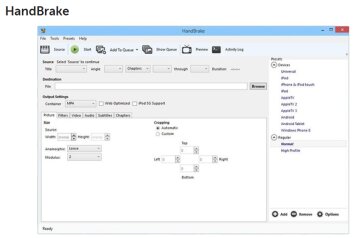
Якщо ж ви використовуєте macOS (маке), то після підключення до сайту програми потрібно натиснути посилання «Завантажити», розташоване під значком Finder. Після завершення завантаження відкрийте отриманий пакет .dmg і перетягніть значок HandBrake в папку додатків MacOS. Потім виберіть цей значок правою кнопкою миші і клацніть «Відкрити» два рази підряд, щоб зайти в додаток і обійти обмеження Apple для несертифікованих розробників (операція повинна виконуватися тільки при першому запуску).
На цьому етапі виберіть відео для стиснення через вікно, яке відкрилося на екрані, потім натисніть кнопку «Попередні налаштування» в правому верхньому кутку і виберіть назву пристрою фільму (наприклад, iPhone, Android-смартфон, Chromecast і т. д.) з Розділу пристроїв в меню, яке з'являється на екрані. В якості альтернативи, можна вибрати загальний профіль у розділі «Загальне», який завжди прикріплений до одного і того ж меню.
Якщо ви хочете внести додаткові зміни в фільм, можете налаштувати параметри, прикріплені до вкладок в центрі вікна. Регулювати можна формати, дозвіл, звук і т.д.
Також цей інструмент дозволяє налаштувати якість фільму (бітрейт). Ці регулювання знаходяться у вкладці Video у розділі Quality. Виберіть із запропонованих варіантів: задайте відношення якості до оригіналу або вручну введіть значення бітрейта в Avg Bitrate.
Нарешті натисніть на кнопку «Огляд» (вона розташована внизу), щоб вибрати місце на вашому комп'ютері, де зберегти вихідний файл. Потім натисніть кнопку «Пуск» (вгорі зліва), щоб почати процес стиснення.
Adapter (Windows / macOS / Linux)
Ще один корисний інструмент для стиснення фільмів, яким ми рекомендуємо скористатися, – це Adapter. Він повністю безкоштовний і підтримує всі основні формати відеофайлів, і також включає в себе кілька профілів перетворення, спеціально розроблених для смартфонів, планшетів і ігрових консолей. Може використовуватися як на Windows, так і MacOS.
Щоб завантажити адаптер на свій комп'ютер, підключений до веб-сайту програми, натисніть кнопку «Завантажити адаптер», розташований вгорі.
Після завершення завантаження, якщо ви використовуєте Windows, відкрийте отриманий файл .exe і у вікні на робочому столі натисніть кнопку «Так». Потім натисніть кнопку підтвердження і «Далі», виберіть пункт «Я приймаю угоду» і знову натисніть кнопку «Далі». Завершіть налаштування, натиснувши кнопки «Встановити» і «Готово». У процесі установки також будуть завантажені і встановлені FFMPEG (потрібен для того, щоб правильно функціонувала програма) і VLC (відомий мультимедійний програвач, необхідний для функціонування адаптера).
Якщо ж ви використовуєте macOS, відкрийте тільки що отриманий пакет .dmg і перетягніть значок адаптера в папку «Програми» на Mac. Потім клацніть по ньому правою кнопкою миші і виберіть пункт «Відкрити», щоб запустити програму. Далі обійдіть обмеження, накладені Apple на додатки від несертифікованих розробників (операція, яка повинна виконуватися тільки при першому запуску). Знову може з'явитися попередження про завантаження FFMPEG.
Незалежно від операційної системи, ви побачите на екрані головне вікно адаптера. Поверх нього потрібно перетягнути файл, який ви хочете змінити, потім перейти в меню «Відео» (розташоване внизу) та виберіть вихідний формат, в який хочете конвертувати відео. Ви можете вибрати між загальними форматами файлів, такими як AVI, MP4 і MKV (в меню «Відео» > «Загальне») або типами фільмів, призначеними спеціально для різних пристроїв (перейшовши в меню «Відео» > «Apple», «Відео» > «Планшети», «Відео» > «Microsoft» і т.д).
Якщо ви хочете більш точно відрегулювати дозвіл і якість виведених файлу, натисніть значок шестерні, розташований у правому нижньому куті (щоб відкрити панель налаштувань адаптера і встановити значення меню «Якість» і Preset у розділі Quality). Пам'ятайте, що чим більше зменшується розмір і / або якість фільму, тим світліше стає кінцевий файл.
Щоб закінчити, натисніть кнопку «Перетворити» – фільм відразу ж почне трансформуватися. Дочекайтеся закінчення процедури! Це може зайняти декілька хвилин, в залежності від тривалості вибраних відео і потужності комп'ютера.
Video to Video Converter (Windows)
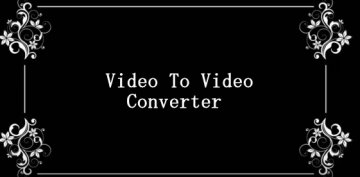
Дуже хороший безкоштовний Converter тільки для операційних систем Windows. Це, мабуть, найкраща програма по стисненню відео для Віндовс, яка може працювати з усіма основними форматами, як вхідними, так і вихідними. Вона дуже проста у використанні і для її функціонування не потрібна установка. Крім того, програма пропонує своїм користувачам широкий спектр готових профілів, через які можна створювати оптимізовані відеоролики для смартфонів, планшетів та інших пристроїв.
Щоб завантажити Video to Video Converter на свій ПК, зайдіть на офіційний сайт і натисніть кнопку «Завантажити». Потім виберіть пункт «Натисніть тут, щоб завантажити ZIP-архів». Далі відкрийте ZIP-архів, в якому міститься додаток і розпакуйте вміст в будь-яку папку за вашим вибором, та запустіть завантажувальний файл .exe.

У вікні, яке відкрилося, встановіть зручну для вас мову –вона в подальшому буде застосовуватися для інтерфейсу інструменту. Натисніть OK, щоб головний екран став доступним. Потім перетягніть фільм в біле поле в центрі вікна «Перетворювач». Визначтеся з профілем перетворення! Ви можете вибрати тип файлу (наприклад, AVI або MP4) або перейти у вкладки Apple, Android, Mobile і т.д. І, нарешті, виберіть формат фільму, призначений для конкретного пристрою (наприклад, iPhone, PSP, смартфон Android).
Якщо ви вказали формат призначення, то при бажанні можете впливати на дозвіл і якість виведеного файлу. Для цього виберіть один з параметрів в меню «Якість» та «Розмір відео», які розташовані на правій бічній панелі. Зрозуміло, що чим нижче рівень якості або розмір обраного дозволу, тим менше вага виведеного відео.
Як тільки всі параметри були встановлені, натисніть на OK. Потім виберіть шлях для збереження файлів призначення, натиснувши на значок папки, розташований внизу праворуч, і запустіть процес стиснення / перетворення фільмів, натиснувши кнопку «Перетворити» (розташована вгорі).
Онлайн-сервіси для стиснення відео файлів
Якщо ви не хочете завантажувати програми на свій комп'ютер, для стиснення відеофайлів можна використовувати онлайн-сервіси. Пропонуємо вам протестувати кращі програми в цій категорії.
VideoSmaller
В першу чергу слід спробувати сервіс VideoSmaller. Це, мабуть, кращий редактор в Інтернеті, досить простий у використанні. Завдяки цій програмі ви можете оптимізувати і перетиснути фільми, здійснюючи дії прямо у вікні браузера. Сервіс підтримує формати MP4, AVI, MPEG, MOV і дозволяє завантажувати файли з максимальною вагою 500 МБ.
Щоб використовувати VideoSmaller, підключившись до головної сторінки сервісу, натисніть кнопку «Пошук». Виберіть на своєму комп'ютері відео, яке хочете змінити, потім відзначте прапорець поруч із пунктом «Використати низький рівень стиснення (найкраща якість)».
Потім вкажіть, чи слід зменшити дозвіл відео, вибравши потрібний параметр в меню «Відносно», встановіть прапорець поруч із пунктом «Видалити аудіо з відео», якщо ви хочете видалити звук. І, нарешті, натисніть кнопку «Завантажити відео», розташовану в нижній частині сторінки.
Після завершення процедури (тривалість залежить від ваги файлу, швидкості підключення до Інтернету і ступеня застосованого стиснення), вам буде показано, наскільки можливо зменшити розмір у порівнянні з вихідним відео. І потім ви зможете продовжити завантаження вихідного файлу, натиснувши на посилання, яка з'явиться поруч з елементом «Завершено».
Media.io

В якості альтернативи вищезазначеного онлайн-сервісу рекомендуємо спробувати Media.io. Це ще один відеоконвертер, який можна використовувати безпосередньо через Інтернет, причому безкоштовно. Він досить простий, швидкий, підтримує всі популярні формати відео, а також має зручний інтерфейс.
Щоб використати його, встановіть з'єднання з відповідною веб-сторінкою і перетягніть фільм, який ви хочете стиснути, в біле поле зліва. Або натисніть кнопку «+» і виберіть відеофайл вручну.
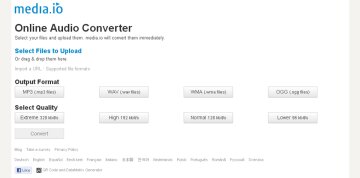
Потім виберіть параметри зменшення за допомогою меню, що випадає, і натисніть кнопки «Стиснути» і «Я згоден».
Потім дочекайтеся відправки і обробки фільму (тривалість процедури залежить від ваги файлу, швидкості використовуваного з'єднання і ступеня стиснення). Далі натисніть кнопку «Завантажити». Після того, як стисле відео виявиться на вашому комп'ютері, ви одразу ж можете дивитися його в новому дозволі і використовувати в своїх цілях.
Додатки для Android і iOS (iPhone OS) для стиснення відеофайлу

Бувають ситуації, коли потрібно стиснення файлу прямо в телефоні. Адже так хочеться надіслати другу смішну гифку, яку скачали з якогось цікавого сайту. Але перед відправкою потрібно полегшити файл в розмірі. Крім того, йому потрібна оптимізація.
Додатки, на які ви можете розраховувати при роботі з відеофайлами з Android або з iOS (щоб швидко завантажувати відеофайли в Youtube або для миттєвого обміну на Facebook і інших соціальних мережах):
- Відео Стиснення (Android) - додаток, що працює на андроїд і дозволяє знизити вагу відеофайлу. У вас є можливість вибору кінцевого рівня якості. Додаток також дозволяє працювати з іншими типами файлів і має досить простий у використанні інтерфейс. Додаток безкоштовний, але можна купити розблокування додаткових функцій.
- Панда Відео (Android) - додаток, що здійснює перетворення і стискання мініфільмів через телефон для операційних систем Android. При цьому вихідний файл перетворюється, не втративши якість. Це також безкоштовний і дуже просте у використанні додаток.
- Video Compressor (iOS). Можна використовувати в смартфоні для того, щоб максимально стиснути обсяг відео, записаних додатком iOS Camera. Ні про яку втрату властивостей не варто турбуватися - втратою якості файл не буде страждати. Є можливість зменшити розмір файлу більше ніж на 70%. Додаток дозволяє зробити так, щоб відео менше важило, при цьому підтримуючи стиснення з Full HD до 720p, VGA і низьким дозволом.
- Smart Video Management (iOS). Дозволяє без втрат якості обмінюватися на айфоні великими фільмами в будь-якому додатку обміну повідомленнями, а також в соціальній мережі або по електронній пошті. Таке можливо завдяки потужним функціям стиснення. Додаток безкоштовний.










































